前言
如何将windows10系统从家庭版切换到专业版,从专业版切换到企业版,有从企业版切换到专业工作站版呢,那么也不排除有一些网友想进行一个反向升级啊,将专业版切换到家庭版来使用,那么切换的过程中其实非常的简单,我们只需要两个小命令,但是如果你真的想从专业版切反向换到家庭版的话,还不一定能成功,反向切换能不能成功取决于你当前系统使用的核心版本是什么。
![图片[1]-如何将windows10系统从家庭版切换到专业版-win10版本转换-织音博客](https://www.itzhiyin.cn/wp-content/uploads/2022/12/a2a5c824b1112815.jpg)
版本的区别
在升级之前就会有网友问了,企业版和家庭版有什么区别?
1、售价区别:家庭版的售价和专业版的售价便宜了800左右,而且个人买不到专业版。
2、硬件支持区别:win10专业版可支持2T的内存,家庭版只支持128G。
3、功能不同:win10专业版功能比家庭版多,比如远程桌面功能、in10企业商店、组策略功能、BitLocker加密功能、企业数据保护、等一些企业经常要用到的功能。
4、面向人群不同:win10专业版是对计算机爱好或者企业技术人员比较友好,而家庭版适合家庭用户,查阅资料正常使用而没多大要求的人。
推荐不管你是小白还是大佬,建议还是用专业版会更好,比如你是小白平时打打游戏,但是家庭版系统里面会少了很多东西可能游戏运行不起来,而专业版就比较全面!
操作方法
win10家庭版升级到win10专业版示例
首先先在电脑桌面,键盘按住Ctrl+Shift+Esc键打开任务管理器,在任务管理器的左上角点击“文件”选择”运行新任务“,在新建任务中输入”CMD“下面勾选”以系统管理权限创建任务“点击确定。上图所示
![图片[2]-如何将windows10系统从家庭版切换到专业版-win10版本转换-织音博客](https://www.itzhiyin.cn/wp-content/uploads/2022/12/d1c80ce51e113312.png)
在CMD窗口中我们首先输入下面这条命令代码并敲下回车运行,这条命令是查询我们当前版本核心和可以升级成哪些系统版本,进入到上图所示,我这个是家庭版的演示,它可以升级成”专业版、专业教育版、教育工作站版、教育版、专业政府版、专业单语言版、服务器版、物联版、企业版等等,我们就以专业版来演示。
代码(登录后评论区评论获得):
查看能升级的版本后,首先就需要找到激活win10系统专业版的密钥,下面我收集了一些给大家。
win10全版本激活密钥:(登录后评论区评论获得或加群980535719群文件里有)
![图片[3]-如何将windows10系统从家庭版切换到专业版-win10版本转换-织音博客](https://www.itzhiyin.cn/wp-content/uploads/2022/12/b5dc0b42ee113734.png)
有了密钥之后,我们继续在CMD窗口中输入一下代码,回车运行。运行之后我们稍微等待一会儿,桌面就会弹出正在准备升级的窗口,等它走完进度条到百分百完成了, 就会自动重启到服务器,这样系统就升级到了专业版啦。
changepk.exe /productkey 改成你的密钥进入系统后在“此电脑”上右键点击属性就能看到你的windows版本啦,如果要升级到其他的版本操作方法是一样的。先检测系统能升级什么系统。然后找到对应的密钥去更新即可。但是有一些网友可能转换系统后,可能会出现windows的激活状态是未激活的状态,这时候就需要用到“win10数字权利激活工具”来激活。
感谢您的来访,获取更多精彩文章请收藏本站。


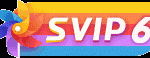
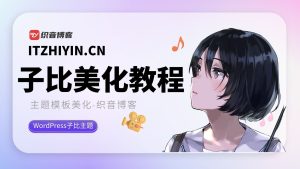
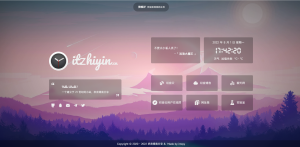
![WordPress子比主题添加信息统计模块美化[WP教程]-织音博客](https://www.itzhiyin.cn/wp-content/uploads/2022/05/ca94487fd12a-300x128.png)
![WordPress给网站右侧边栏添加百度一下协助SEO优化(以子比主题为例)[WP教程]-织音博客](https://www.itzhiyin.cn/wp-content/uploads/2022/05/1f8cc99afc0e-300x128.png)
![WordPress侧边栏添加滚动播报小工具两种样式[小工具]-织音博客](https://www.itzhiyin.cn/wp-content/uploads/2022/04/981acba9a5dd-300x128.png)
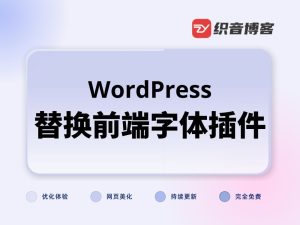

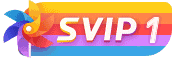
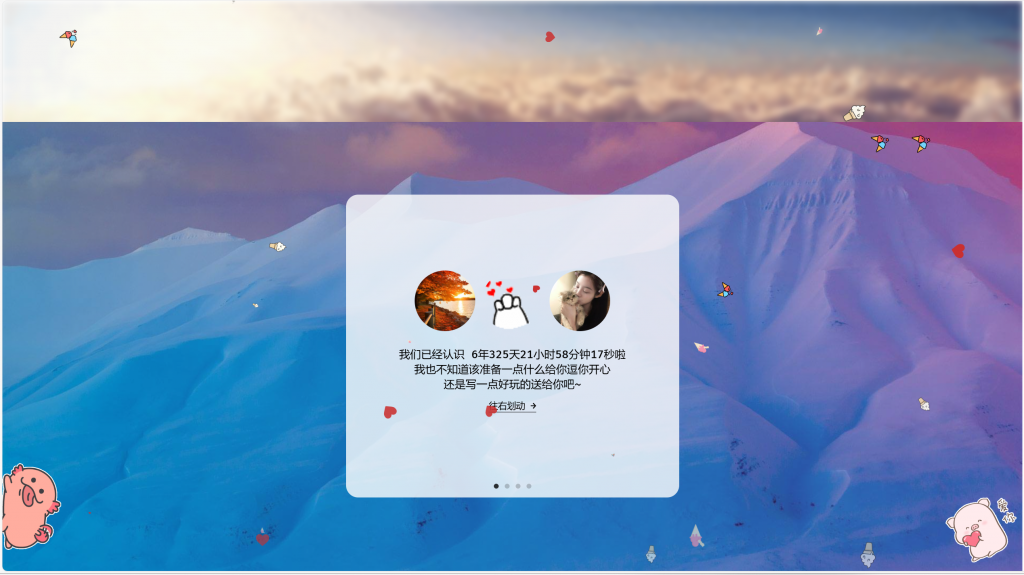
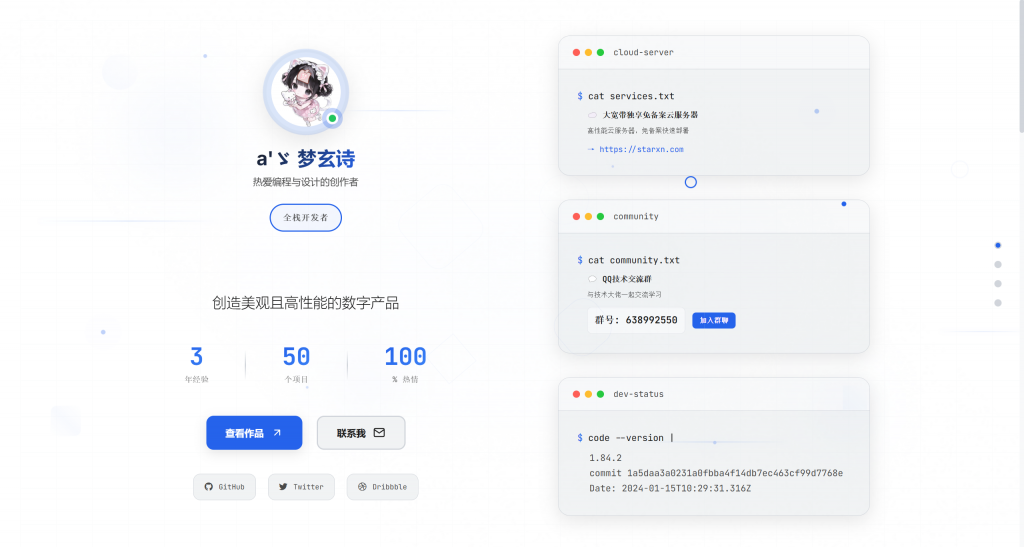
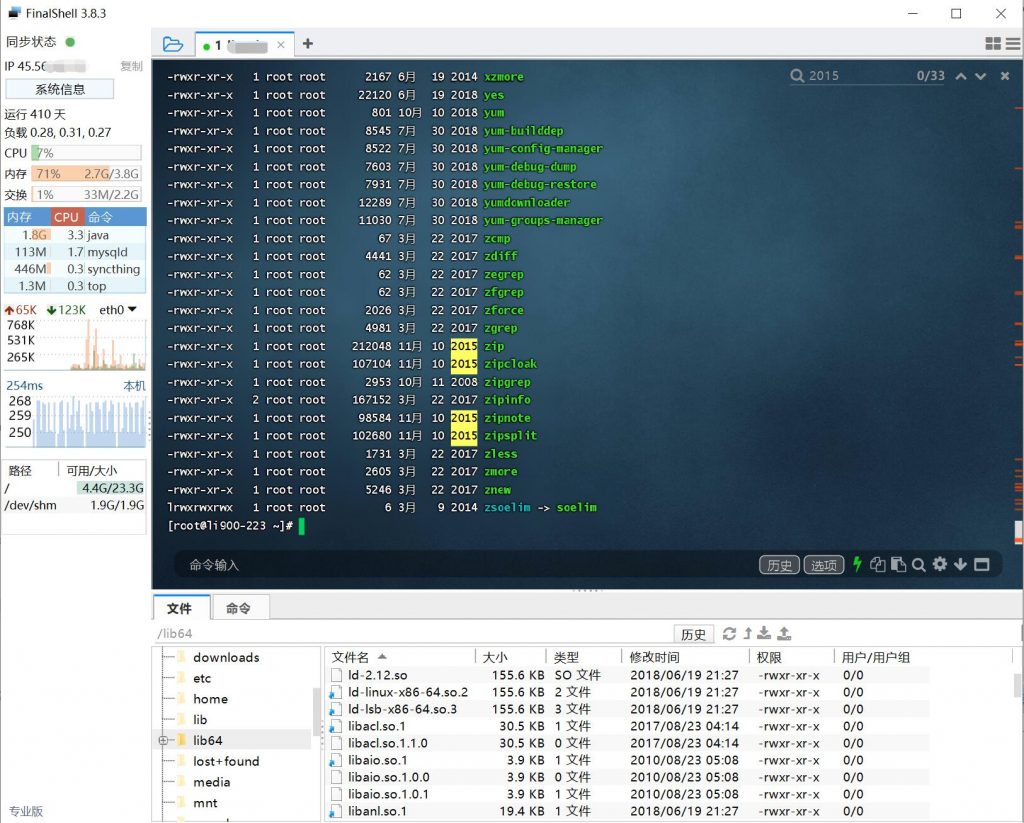
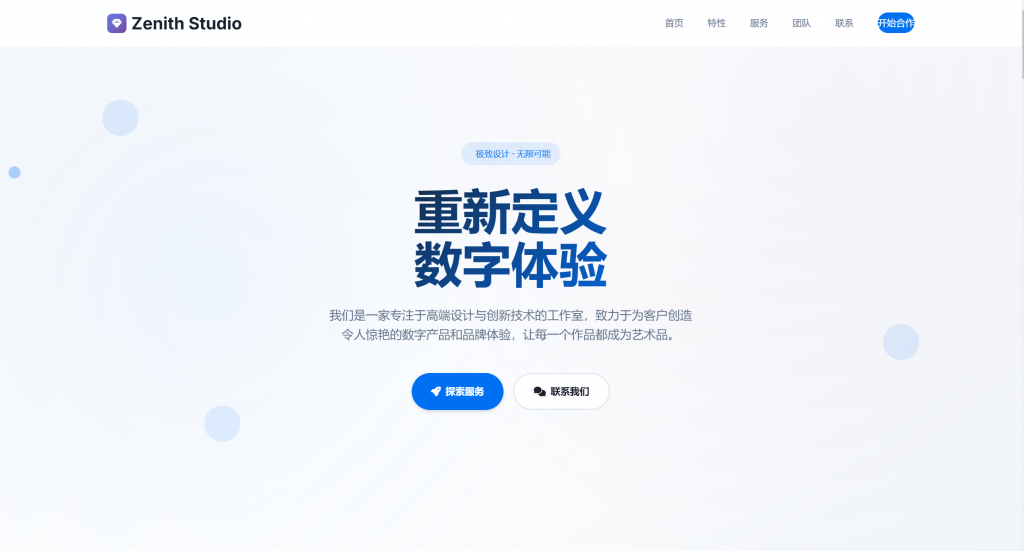
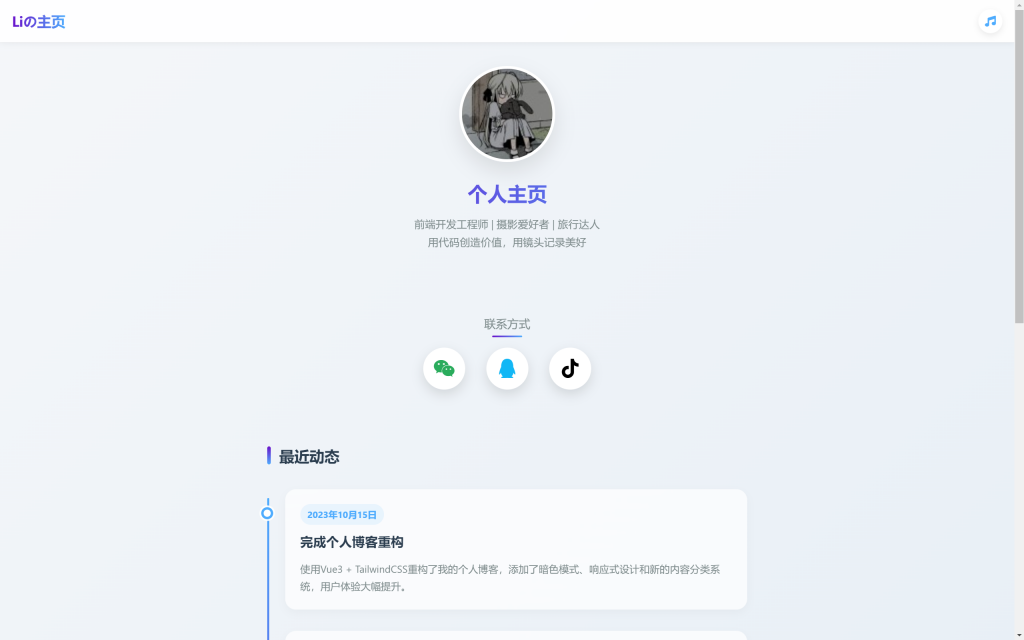
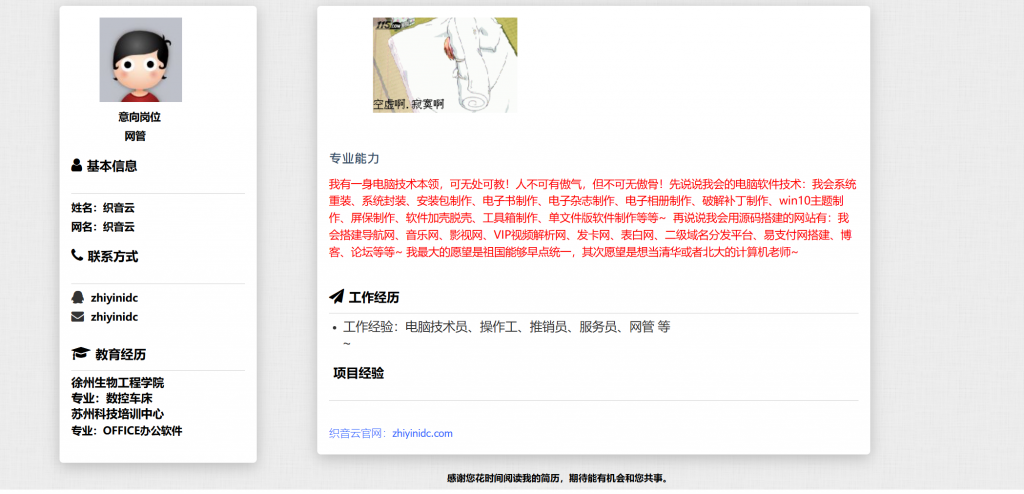
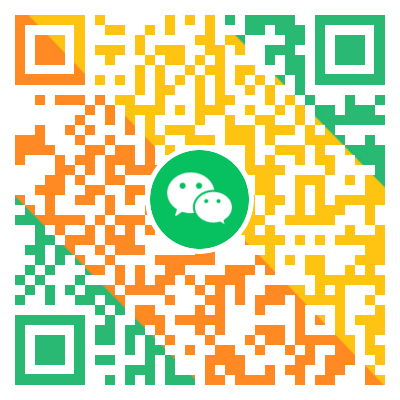

- 最新
- 最热
只看作者